Win10系统更新后开机黑屏怎么回事-Win10系统更新后开机黑屏怎么办
作者:hao333日期:2023-08-19 21:45:27浏览:9896
一些用户们在给自己的电脑进行重装系统win10系统之后,发现无法开机了,显示黑屏的状态。那么,这种情况要怎么去解决呢?下面为大家带来win10系统更新之后开机黑屏的详情介绍,快一起来看看吧!
Win10系统更新后开机黑屏解决方法方法一:
1、首先,用户开机进入系统时,长按电源键关机,重复3次左右,开机后出现高级恢复界面。
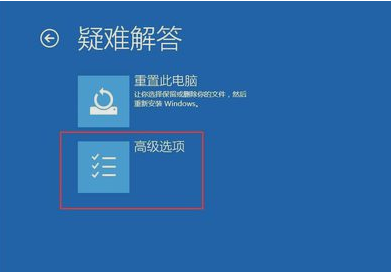
2、然后,点击疑难解答——高级选项——启动设置——重启,选择安装模式。

3、接下来,电脑进入安全模式后,干净启动的操作步骤如下:

4、按“Win+R”打开“运行”窗口, 输入msconfig后回车,弹出系统配置对话框。
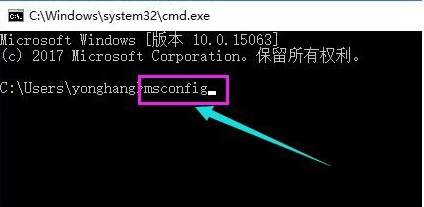
5、在“常规”标签页,单击“有选择的启动”,清除“加载启动项”上面的勾。在“服务”标签页,单击“隐藏所有Microsoft”服务,然后单击全部禁用。

6、最后,切换到“启动”标签页,点击打开任务管理器——启动项——禁用。确定保存后,重新启动系统即可。
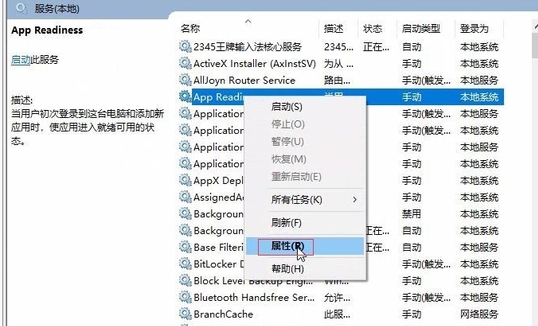
方法二:
1、在尝试各种方法之后否无法解决,就可以使用重装系统。
免责声明:
本站资源来自互联网收集,仅供学习与交流,请勿用于商业
如有侵权、不妥之处,请联系站长并出示版权证明以便删除
侵权删帖
- 投稿等事物联系邮箱:
猜你还喜欢
- 04-23 忍者荣耀开荒阵容推荐攻略
- 03-22 原神米卡物伤平A重击阵容怎么搭配-原神米卡物伤平A重击队伍搭配推荐攻略
- 03-04 激战亚拉特贞德怎么样-激战亚拉特贞德全面介绍
- 07-25 《保卫萝卜4》手游2023年7月25日周赛怎么过
- 05-07 哈利波特恒久无暇手帕怎么获得 恒久无暇手帕获取方法
- 03-28 抖音路虎2分38秒视频不断有最新消息爆出,网友:关注量爆棚!
- 03-27 《抖音》怎么进行录屏直播
- 08-14 2023《sky光遇》8月14日季节蜡烛位置介绍
- 02-28 国产精品一区久久99果冻传媒有成千上万的福利片,网友:夜间追剧没烦恼!
- 06-12 《逆水寒》手游云捏脸活动入口分享
- 10-19 4090显卡全面下架!禁售!游戏圈网友炸锅
- 07-04 穿越火线游戏枪战王者赏金币的清空规则是什么-穿越火线游戏枪战王者赏金币的清空规则详细介绍











暂无评论,来添加一个吧。